Lejerindstillinger for arbejdsområde
Disse indstillinger er konfigureret i afsnittet lejerindstillinger på administrationsportalen. Du kan få oplysninger om, hvordan du kommer til og bruger lejerindstillinger, under Om lejerindstillinger.
Arbejdsområder er steder, hvor brugerne samarbejder om dashboards, rapporter og andet indhold. Microsoft Fabric-administratorer kan bruge indstillingen Opret arbejdsområder (ny arbejdsområdeoplevelse) til at angive, hvilke brugere i organisationen der kan oprette arbejdsområder. Administratorer kan lade alle eller ingen i en organisation oprette arbejdsområder. Oprettelse af arbejdsområder kan også begrænses til medlemmer af bestemte sikkerhedsgrupper. Få mere at vide om arbejdsområder.
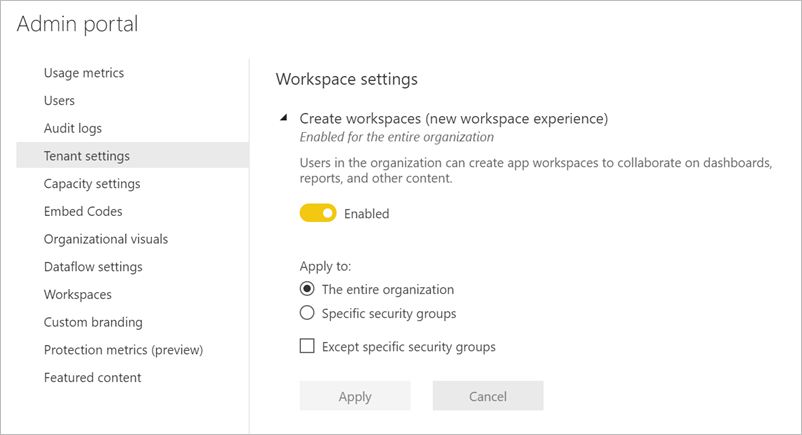
I forbindelse med klassiske arbejdsområder, der er baseret på Microsoft 365-grupper, sker administrationen fortsat i administrationsportalen og Microsoft Entra ID.
Bemærk
Indstillingen Opret arbejdsområder (ny arbejdsområdeoplevelse) tillader som standard kun brugere, der kan oprette Microsoft 365-grupper, at oprette de nye Microsoft Fabric-arbejdsområder. Sørg for at angive en værdi på Microsoft Fabric-administrationsportalen for at sikre, at relevante brugere kan oprette dem.
Liste over arbejdsområder
Administrationsportalen har et andet afsnit med indstillinger om arbejdsområderne i din lejer. I dette afsnit kan du sortere og filtrere listen over arbejdsområder og få vist detaljerne for hvert arbejdsområde. Se Administrer arbejdsområder for at få flere oplysninger.
Publicer apps
På administrationsportalen kan du også styre, hvilke brugere der har tilladelse til at distribuere apps til organisationen. Se Publicer apps til hele organisationen for at få flere oplysninger.
Administratorer kan styre, hvilke brugere i organisationen der kan bruge semantiske modeller på tværs af arbejdsområder. Når denne indstilling er aktiveret, skal brugerne stadig have den nødvendige build-tilladelse til en bestemt semantisk model.
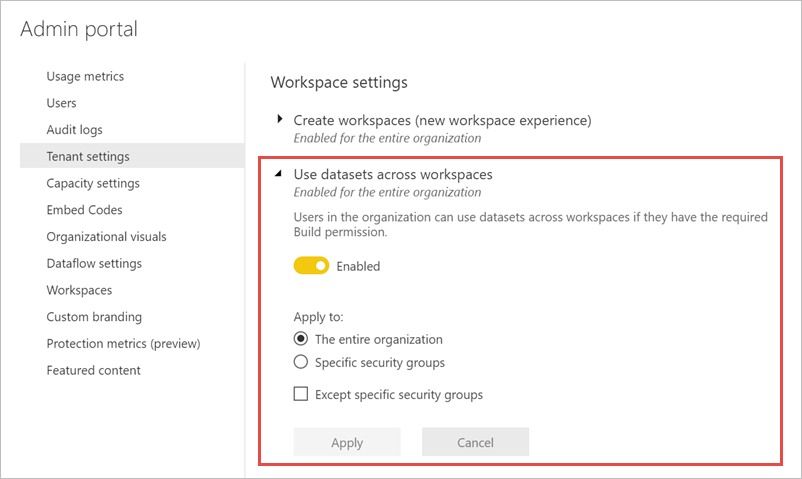
Du kan få flere oplysninger under Introduktion til semantiske modeller på tværs af arbejdsområder.
Den nemmeste måde at finde dit arbejdsområde-id på er i URL-adressen på Fabric-webstedet for et element i et arbejdsområde. Som i Power BI indeholder FABRIC-URL-adressen arbejdsområde-id'et, som er det entydige id efter /groups/ i URL-adressen, f.eks.: https://powerbi.com/groups/11aa111-a11a-1111-1abc-aa1111aaaa/.... Du kan også finde arbejdsområde-id'et i indstillingerne for Power BI-administrationsportalen ved at vælge Detaljer ud for navnet på arbejdsområdet.
Personlige arbejdsområder er Mine arbejdsområder, som alle brugere har til deres personlige indhold. Microsoft Fabric- og kapacitetsadministratorer kan angive en foretrukken kapacitet til Mine arbejdsområder. Ejere af Mit arbejdsområde kan dog som standard stadig ændre kapacitetstildelingen for deres arbejdsområde. Hvis en Microsoft Fabric- eller kapacitetsadministrator angiver en Premium-kapacitet som standardkapacitet for Mine arbejdsområder, men ejeren af Mit arbejdsområde derefter ændrer kapacitetstildelingen tilbage til delt kapacitet, kan det medføre, at kravene til dataopbevaring ikke overholdes.
For at forhindre et sådant scenarie kan Microsoft Fabric-administratoren slå lejerindstillingen Bloker brugere til at tildele personlige arbejdsområder (Mit arbejdsområde) igen. Når denne indstilling er slået til, kan ejere af Mit arbejdsområde ikke ændre kapacitetstildelingen for deres Mit arbejdsområde.
Sådan slår du indstillingen til:
- Gå til Microsoft Fabric-administrationsportalen, og vælg Lejerindstillinger.
- I lejerindstillingerne skal du rulle ned til afsnittet Indstillinger for arbejdsområde.
- Find indstillingen Bloker brugere fra at tildele personlige arbejdsområder (Mit arbejdsområde) igen.
Du kan få flere oplysninger under Undgå, at ejere af mit arbejdsområde tildeler deres Mine arbejdsområder til en anden kapacitet.